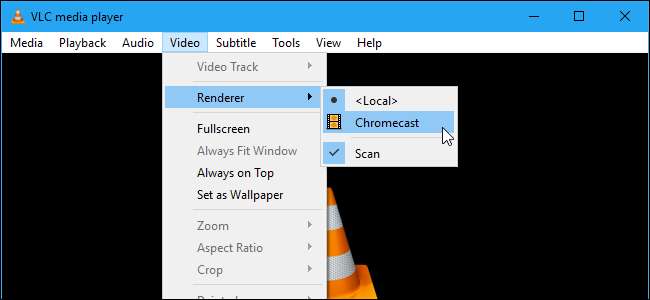
VLC Geliştiricileri üzerinde çalışıyor Chromecast bir süredir destek ve nihayet 3.0 sürümünde mevcut. Bu, artık PC'nizdeki VLC media player'dan TV'nize bağlı Chromecast'inize video ve ses dosyaları aktarabileceğiniz anlamına gelir.
Not: Bu özellik VLC'nin kararlı sürümünde olsa da titiz olabilir. Bazıları bunun kendileri için mükemmel bir şekilde çalıştığını bildirirken, diğerleri bunun olmadığını ve belirli türdeki medya dosyalarıyla sorunları olduğunu bildiriyor. Deneyiminiz değişebilir, ancak sizin için işe yarayıp yaramadığını görmeye değer ve yalnızca zamanla daha iyi hale gelmelidir.
İhtiyacınız Olanlar
Bu özellik şu anda yalnızca Windows ve Mac için VLC'nin 3.0 sürümünde mevcuttur, bu nedenle bir Windows PC veya Mac ve bir VLC'nin güncel versiyonu devam etmek.
Oh, ve elbette bir Chromecast cihazına veya NVIDIA SHIELD gibi bir Android TV cihazına (çünkü Chromecast standart akışları da kabul edebilirler) veya Android TV'yi yazılımı olarak kullanan bir televizyona (Sony'nin daha yeni TV'ler). Yayın yapmak için kullandığınız PC veya Mac'in Chromecast cihazınızla aynı yerel ağda (kablolu veya kablosuz) olması gerekir.
VLC'den Video Nasıl Yayınlanır
VLC'nin uygun sürümünü indirip yükledikten sonra başlayabilirsiniz. Öncelikle, Chromecast'inizin ve televizyonunuzun açık olduğundan emin olun.
VLC'de bir "Yayın" simgesi bulamazsınız - en azından şu anda değil. Chromecast'inizi bulmak için Oynatma> Oluşturucu> Tara'yı tıklamanız gerekir. Chromecast'iniz zaten menüde görünüyorsa, listede üzerine tıklayın.
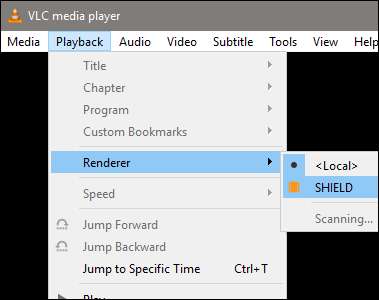
VLC'de bir video dosyası açın ve "Oynat" düğmesine tıklayın. Medya> Dosya Aç menüsünü kullanın veya bir video dosyasını dosya yöneticinizden VLC penceresine sürükleyip bırakın.
Videoyu oynatmaya çalıştıktan sonra, "Güvenli olmayan site" uyarısı göreceksiniz. Chromecast’inizin güvenlik sertifikasını görüntülemek için "Sertifikayı görüntüle" yi tıklayın.
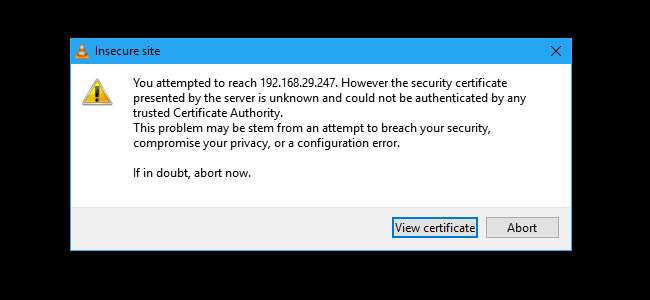
Chromecast'inizin sertifikasını kabul etmek için "Kalıcı Olarak Kabul Et" i tıklayın.
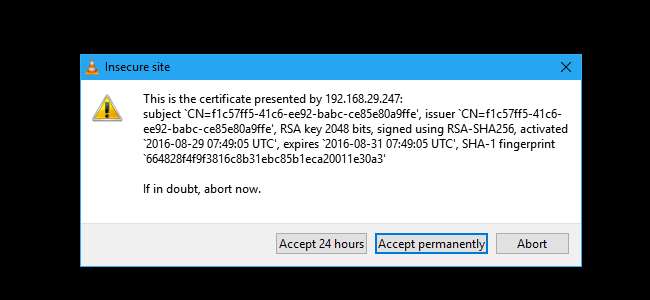
Video dosyası, Chromecast'inizin bilgisayarınızdaki VLC oynatıcısından dosyayı yayınlamasıyla, kabul ettikten sonra Chromecast'inizde hemen oynatılmaya başlamalıdır. Oynatmayı duraklatmak, hızlı ileri almak, geri sarmak ve başka bir şekilde kontrol etmek için VLC penceresindeki kontrolleri kullanın.

Gelecekte akışı denediğinizde, taramak ve bağlanmak için Oynatma> Oluştur menüsünü kullanmanız gerekecek. Daha sonra sertifika istemini tekrar kabul etmeden video dosyalarını oynatabilirsiniz.
Yine, bu özellik hala geliştirme aşamasındadır. Bilgisayarımda ve SHIELD'imde test ettiğimde, video pek çok eksik kareyle ve yaklaşık bir saniye içinde senkronize olmayan sesle oynatılıyordu. Yazma sırasında, videoyu oynatmanın hemen hemen başka herhangi bir yolu daha iyi olurdu, örneğin, yerel medyayı bir flash sürücüye yüklemek ve bir akıllı TV veya set üstü kutu aracılığıyla oynatmak.
Yardım Edin, Çalışmadı!
Problemi olmak? Bu özelliğin fırında biraz daha zamana ihtiyacı olabilir. Bu VLC özelliği şu anda işinize yaramıyorsa, şunu deneyin: Chromecast'inizde yerel video dosyalarını izlemenin başka bir yolu .
Özellikle, bilgisayarınızın masaüstü videosunu bir Chromecast'e aktarmanın kolay bir yolu var Google Chrome’un yerleşik yayın aracını kullanarak . Başlamak için herhangi bir web sitesinde Chrome'u açın, ardından Chromecast simgesini tıklayın veya Menü düğmesini tıklayıp "yayınla" yı tıklayın.
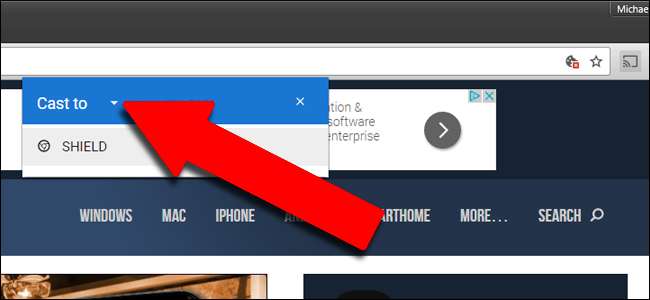
"Şuraya Yayınla" nın yanındaki açılır menüyü seçin ve ardından kaynağı Chrome sekmesinden "Masaüstünü Yayınla" olarak değiştirin. Ardından Chromecast veya Android TV cihazınızı seçin.
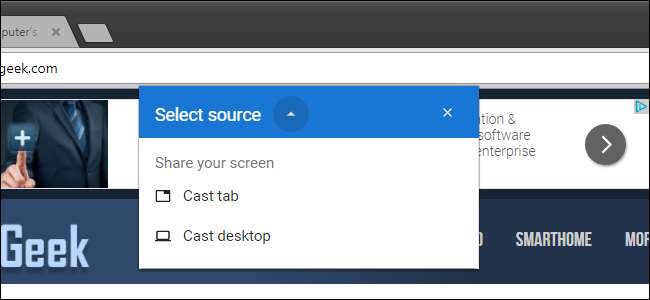
Chromecast tüm ekranı yayınladıktan sonra, sadece VLC'yi açın ve videonuzu tam ekranda oynatın. Chromecast’in video akış protokolü kalite yerine hıza odaklandığından, video kalitesinin yukarıdaki adımlardan çok daha düşük olacağını unutmayın.
VLC'nin kararlı bir sürümüne geri dönmek isterseniz, VLC'nin ana sayfasını ziyaret edin, mevcut kararlı yapıyı indirin ve kurun.







